Masz mało miejsca na dysku C, ale nie masz już czego usunąć, aby zwolnić trochę przestrzeni? Najprościej jest przenieść część zainstalowanych gier lub programów na inny dysk, ale zazwyczaj wiążę się to z przeinstalowywaniem danej aplikacji. Jest jednak sposób na to, aby przekopiować programy w inne miejsce bez potrzeby przeinstalowywania ich od nowa.
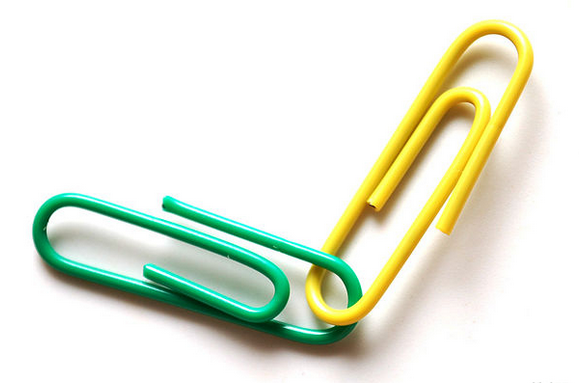
W większości przypadków nie możemy sobie po prostu przekopiować gry lub programu z jednego miejsca do drugiego i usunąć oryginał. Istnieje duże prawdopodobieństwo, że dana aplikacja się nie uruchomi, gdyż wpisy w rejestrze nadal wskazują na starą lokalizację instalacji. Można to jednak ominąć w sprytny sposób.
We wszystkim pomoże nam niewielki program o nazwie Junction Link Magic, za pomocą którego możemy utworzyć powiązanie między dwoma katalogami. Pliki w rzeczywistości możemy przenieść np. na dysk D, ale dzięki powiązaniu system będzie myślał, że cały czas znajdują się na dysku C, gdyż będą tam widoczne w postaci odnośników. Programy i gry nadal będą działały, ale w rzeczywistości wszystkie pliki będą utrzymywane na innym dysku.
Jak przenosić gry lub programy na inny dysk
Najpierw musimy pobrać program Junction Link Magic na nasz komputer i go zainstalować. To właśnie za jego pomocą utworzymy odpowiednie powiązania między katalogami.
Instalujemy program korzystając z domyślnych ustawień. Do prawidłowego działania program wymaga zainstalowanych bibliotek .NET Framework 3.5, które większość z was powinna mieć już zainstalowane w komputerze przy okazji instalowania innych narzędzi.
Po zainstalowaniu programu nie musimy go jeszcze uruchamiać. Teraz należy przenieść nasz program w nowe miejsce - zrobimy to ręczne za pomocą Eksploratora plików na przykładzie programu CCleaner.
1. Przejdź do katalogu, w którym znajduje się zainstalowany program lub gra na dysku C, a następnie zaznacz całą zawartość katalogu z programem.
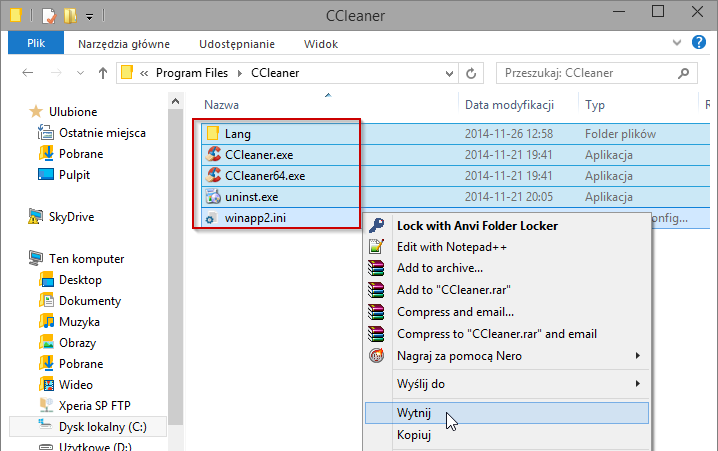
Kliknij prawym przyciskiem myszy na zawartości i wybierz "Wytnij". Ważnym jest, aby zaznaczyć całą zawartość katalogu z programem.
2. Udajemy się do do dysku D lub po prostu do innego miejsca, do którego chcemy przenieść dany program lub grę. Tworzymy nowy katalog, najlepiej o takiej samej nazwie, jak oryginalny katalog na dysku C.
Wchodzimy do utworzonego katalogu, a następnie klikamy prawym przyciskiem myszy i wybieramy opcję "Wklej", aby przenieść dane programu do tego miejsca. Jeśli wyświetli się komunikat "Odmowa dostępu do pliku", to należy zaznaczyć pole "Wykonaj dla wszystkich elementów bieżących" i kliknąć przycisk "Kontynuuj".
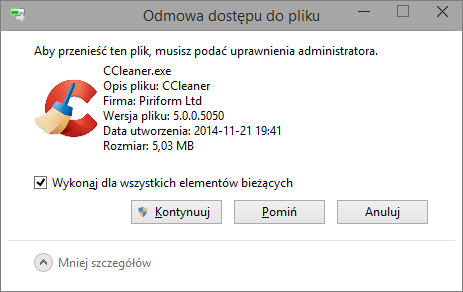
Po chwili wszystkie pliki zostaną przeniesione na inny dysk. W naszym wypadku nowa lokalizacja programu CCleaner to teraz "D:\CCleaner".
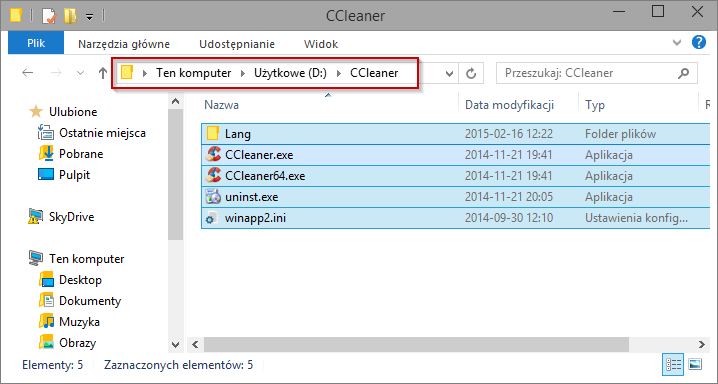
Z kolei na dysku C, w katalogu "Program Files" powinien pozostać nam pusty katalog po przeniesionym programie. Będzie on nam potrzebny.
3. Włącz program Junction Link Magic z uprawnieniami administratora. W tym celu należy kliknąć na skrót do programu prawym przyciskiem myszy i wybrać "Uruchom jako administrator". Po uruchomieniu pojawi się komunikat z zapytaniem, czy program ma przeszukać system pod kątem istniejących powiązań - nie musimy tego robić, więc klikamy "Nie".
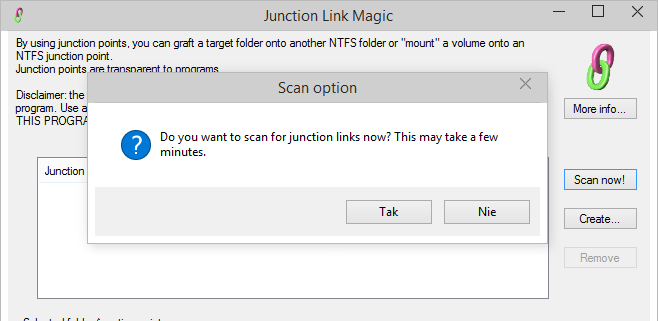
W oknie programu klikamy w opcję "Create..." po prawej stronie, aby utworzyć nowe powiązanie.
Wyświetli się nowe okienko, w którym po lewej stronie musimy wybrać oryginalny katalog, w którym program znajdował się pierwotnie (w naszym przypadku "C:\Program Files\CCleaner"), natomiast po prawej stronie musimy wskazać katalog, do którego przenieśliśmy pliki programu (u nas "D:\CCleaner").
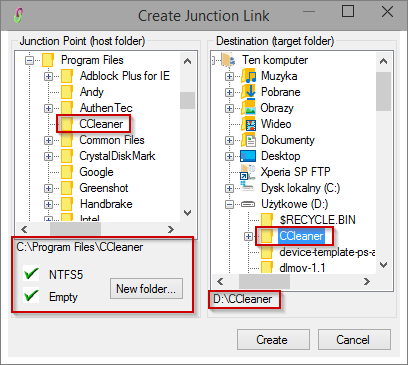
Jeśli wszystko dobrze wskazaliśmy, to po lewej stronie powinny zapalić się dwie zielone lampki kontrolne. Klikamy "Create", aby utworzyć powiązanie. Następnie w komunikacie ostrzegawczym klikamy "Tak", aby potwierdzić utworzenie połączenia.
Powiązanie zostanie utworzone i możemy teraz zamknąć program Junction Link Magic. Gdy udamy się do katalogu na dysku C, to zauważymy, że folder z programem wyświetla się z ikoną skrótu.
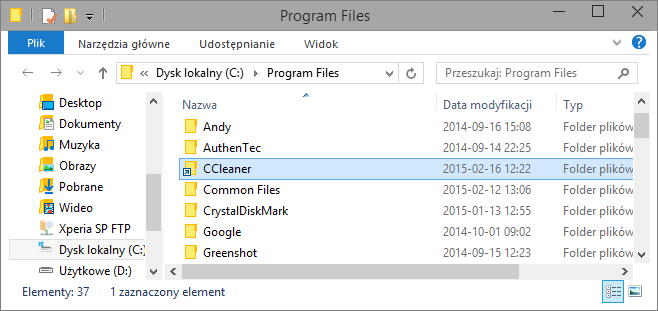
Oznacza to, że teoretycznie jest na dysku C, ale w rzeczywistości dane zajmują miejsce tylko na dysku D. Możemy teraz uruchomić program i sprawdzić jego działanie.
